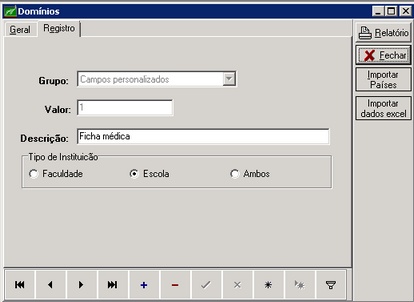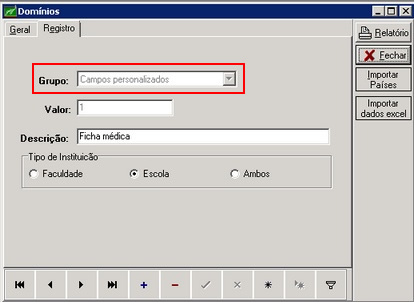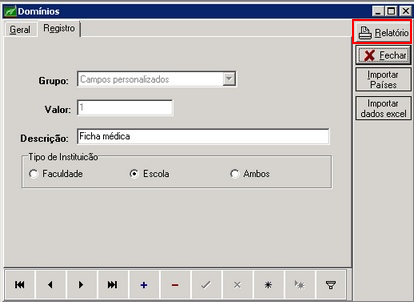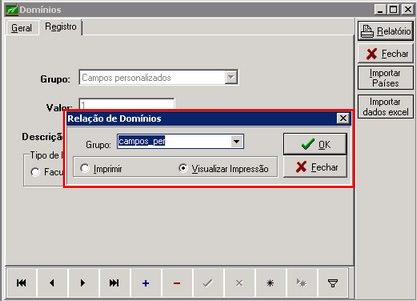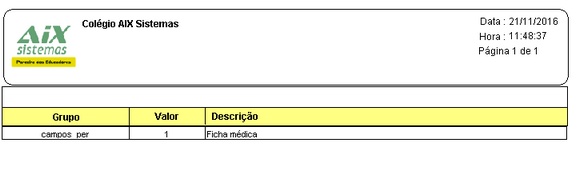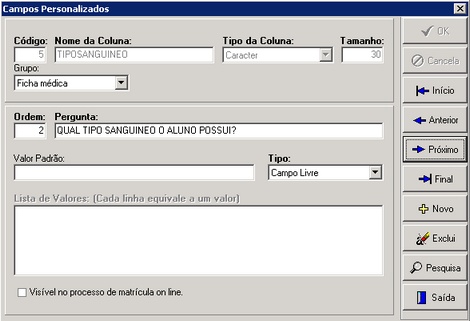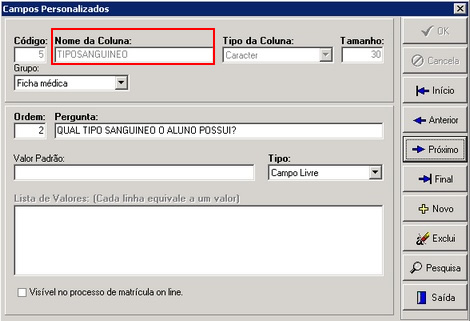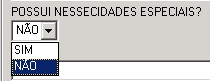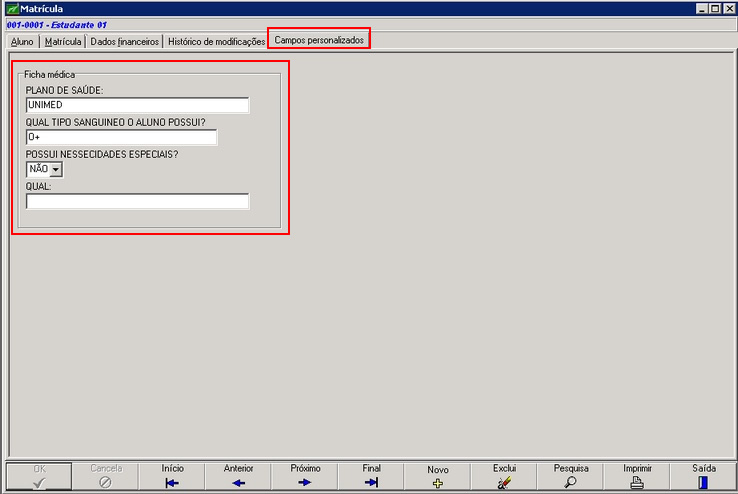Mudanças entre as edições de "Criação de Campos Personalizados - Matrícula"
| (3 revisões intermediárias pelo mesmo usuário não estão sendo mostradas) | |||
| Linha 79: | Linha 79: | ||
| − | Após todos os pré-requisitos necessários, | + | Após atender à todos os pré-requisitos necessários, esses campos ficam disponibilizados para serem preenchidos na tela de matrícula. |
| + | |||
| + | |||
| + | ::[[Image:campos_personalizados_matrícula9.jpg]] | ||
| + | |||
| + | |||
| + | No módulo '''Registro Acadêmico''', acesse o menu '''Matrícula | Matrícula | [http://aix.com.br/wiki/index.php/Matr%C3%ADcula_-_Giz_Escola/Ensino_Profissionalizante#Aba_Campos_Personalizados aba Campos personalizados]'''. | ||
| + | |||
| + | ---- | ||
| + | |||
| + | |||
| + | [[Category:Sistema Giz - Manuais]] | ||
Edição atual tal como às 14h48min de 21 de novembro de 2016
O tema desta página explica como realizar a configuração necessária para a criação de Campos Personalizados no Sistema Giz.
Índice
Criação de Grupos
A primeira configuração necessária para a criação de Campos Personalizados é a criação dos Grupos desejados no cadastro de Domínios, módulo Básico - menu Utilitários | Cadastro de Domínios.
- IMPORTANTE: O campo Grupo, obrigatoriamente deverá ser preenchido com a descrição Campos Personalizados.
Informe o Valor, a Descrição do grupo e se o mesmo refere-se a Faculdade, escola ou ambos.
Através do botão Relatório é possível realizar a emissão do relatório de todos os campos personalizados cadastrados.
Criação de Campos Personalizados
Após a criação dos Grupos, os Campos Personalizados já podem ser criados no módulo Acadêmico - menu Cadastros | Campos Personalizados.
- IMPORTANTE: O campo Nome da Coluna deve ser preenchido sem espaços, acentos e caracteres especiais.
Em Tipo de Coluna informe se será caracter ou numérico e o Tamanho da coluna que será criada.
No campo Grupo preencha com o grupo criado no Cadastro de Domínios.
Informe a Pergunta desejada e o Tipo.
O sistema disponibiliza dois tipos de perguntas: Campo Livre e Lista de Valores.
Campo Livre
Marcando o tipo de pergunta Campo Livre, o sistema permitirá que a resposta seja digitada na tela de matrícula.
Lista de Valores
Já o tipo de pergunta Lista de Valores, o sistema exibe uma lista de resposta na tela de matrícula.
Tela de Matrícula
Após atender à todos os pré-requisitos necessários, esses campos ficam disponibilizados para serem preenchidos na tela de matrícula.
No módulo Registro Acadêmico, acesse o menu Matrícula | Matrícula | aba Campos personalizados.